Windows操作系统云服务器磁盘空间清理
操作场景
本节操作指导您完成Windows操作系统云服务器磁盘空间清理。
关闭虚拟内存
弹性云服务器匀出一部分磁盘空间来充当内存使用,当内存耗尽时,云服务器可以使用虚拟内存来缓解内存的紧张。但当内存使用率已经非常高时,频繁的内存与虚拟内存的切换会导致产生大量额外的IO操作,导致IO性能下降。因此可以关闭虚拟内存,来清理Windows操作系统的磁盘空间。
以下操作以Windows Server 2008 R2 Standard 64bit操作系统弹性云服务器为例,介绍关闭虚拟内存的操作步骤。
- 选择“计算机 > 属性 > 高级系统设置”打开系统属性对话框。
- 在系统属性对话框中,选择“高级”选项卡。
- 单击“性能”区域的“设置”。
- 在“性能选项”窗口中选择“高级”选项卡,单击“虚拟内存”区域的“更改”,进入“虚拟内存”设置页面。
- 删除虚拟内存。
在“虚拟内存”设置页面,取消勾选“自动管理所有驱动器的分页文件大小”,并选中要删除磁盘中的分页文件,选择“无分页文件”,单击“设置”。
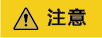
设置“无分页文件”时系统提示“如果禁用分页文件或将初始大小设置为少于xxx MB并且发生了系统错误,Windows可能不会记录可能有助于标识问题的详细信息。确实要继续吗?”的时候请设置为系统提示大小。分页文件存放的分区,一定要有足够的空间,硬盘资源不足,造成虚拟内存不够用;云服务器只需在一个分区中设置虚拟内存,不必在其他分区中,再设置虚拟内存。
- 选择“开始 > 控制面板 > 外观 > 显示隐藏的文件和文件夹”,打开“文件夹选项”对话框。单击“查看”选项卡,取消勾选“隐藏受保护的操作系统文件 (推荐)”,勾选“显示隐藏的文件、文件夹和驱动器”。取消勾选“隐藏受保护的操作系统文件 (推荐)”时会弹出如图1所示警告信息,单击“是”,然后单击“应用”。
图2 取消文件隐藏

- 取消文件隐藏后,将C盘残留的“pagefile.sys”隐藏文件删除,重启系统后系统的磁盘可用空间增加。
关闭休眠功能
以下操作以Windows Server 2008 R2 Standard 64bit操作系统弹性云服务器为例,介绍关闭云服务器休眠功能的操作方法。
方法1:删除“Hiberfil.sys”文件
“Hiberfil.sys”是Windows操作系统的休眠功能文件,占用系统盘空间较大,它将内存数据与会话保存至硬盘、以便计算机断电重新启动后可以快速恢复会话所需的内存镜像文件。执行以下操作删除“Hiberfil.sys”文件,释放磁盘空间。
方法2:关闭休眠功能
清理Internet Explorer浏览器产生的临时文件
以下操作以Windows Server 2008 R2 Standard 64bit操作系统弹性云服务器为例,介绍清理Internet Explorer浏览器产生的临时文件的操作方法。
Internet Explorer中有指定的文件夹存储上网记录的所有信息,包括Internet Explorer缓存文件、Cookies文件、最近浏览的历史记录、访问过的网址、地址栏网址及IE表格/密码记录等。请执行以下操作清理Internet Explorer浏览器产生的临时文件。
关闭数据执行保护
数据执行保护是系统为应用留出一部分云服务器内存用于暂存数据,同时留出另一部分内存用于暂存应用使用的指令。数据执行保护可以防止云服务器遭受病毒和其他安全威胁的侵害。
以下操作以Windows Server 2008 R2 Standard 64bit操作系统弹性云服务器为例,介绍关闭云服务器数据执行保护的操作方法。
删除多余的程序文件
“C:\Windows\prefetch”文件夹中的文件是程序启动后留下的索引文件,用途是利用预读取功能来提高系统性能、加快系统启动和文件读取的速度。但其中文件会随着使用时间的增加而日益增多,删除多余的文件可以有效的清理Windows系统的磁盘空间。
将“C:\Windows\prefetch”文件夹中的文件全部删除,即可删除多余的程序文件。
磁盘清理
使用云服务器的“磁盘清理”可以删除临时文件,清空回收站,同时删除不再需要的各种系统文件和其他项目。
在云服务器中打开“开始”,在搜索对话框中输入“磁盘清理”,单击“磁盘清理”后开始扫描并计算可能释放的空间,扫描结束后,在弹出框中确认要清理的文件后,单击“确定”开始清理磁盘。
如果没有磁盘清理选项需安装“桌面体验”,以下操作以Windows Server 2008 R2 Standard 64bit操作系统弹性云服务器为例,介绍安装桌面体验的操作步骤。
- 打开“开始 > 所有程序 > 管理工具 > 服务器管理器”,单击左侧导航中的“功能”。
- 单击“添加功能”。
- 在“选择功能”页面,勾选“桌面体验”,然后单击“下一步”。
图3 添加桌面体验

- 在“确认安装选项”页面,验证是否将安装桌面体验功能,然后单击“安装”。
- 在“安装结果”页面,系统将提示您重新启动服务器以完成安装过程。单击“关闭”,然后单击“是”重新启动服务器。
- 启动服务器管理器,在“功能摘要”下,确认已安装桌面体验。
图4 已安装桌面体验

- 打开“开始 > 所有程序 > 附件 > 系统工具 > 磁盘清理”,打开磁盘清理工具。
使用碎片整理和优化驱动器
磁盘碎片整理,就是通过系统软件或者专业的磁盘碎片整理软件对电脑磁盘在长期使用过程中产生的碎片和凌乱文件重新整理,可提高电脑的整体性能和运行速度。
以下操作以Windows Server 2012 R2 Datacenter 64bit操作系统弹性云服务器为例,介绍使用碎片整理和优化驱动器的操作步骤。
删除Windows目录中的.dmp文件
当Windows云服务器出现蓝屏时,系统会自动生成.dmp格式的系统错误报告文件。例如Windows中的“memory.dmp”和“minixxxx.dmp”文件。
可手动删除C盘Windows目录中的.dmp文件,释放系统磁盘空间。
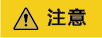
删除Windows目录中的.dmp文件会产生如下影响:无法查询云服务器出现蓝屏的错误原因。
清理组件存储
Windows操作系统的组件存储包含Windows系统安装所需的所有文件。当安装的文件更新时,更新也同样保留在组件存储中,这将导致组件存储随着更新的增加而增加。
以下操作以Windows Server 2012 R2 Datacenter 64bit操作系统弹性云服务器为例,介绍清理组件存储的操作步骤。
清理系统日志
系统日志是记录系统中硬件、软件和系统问题的信息,同时还可以监视系统中发生的事件。用户可以通过它来检查错误发生的原因,或者寻找受到攻击时攻击者留下的痕迹。系统日志包括应用程序日志、安全日志、启动日志和转发事件日志。在Windows的C盘“System32 > LogFiles”文件夹里面,保存的文件是Windows系统的操作日志和事件日志,删除该文件夹中的内容可以节约C盘空间。
以下操作以Windows Server 2008 R2 Standard 64bit操作系统弹性云服务器为例,介绍清理系统日志的操作步骤。




















